5. Якщо треба вставити інші картинки, повторіть операції 1-4.
Як редагувати картинку
1. Клацніть двічі в основному вікні Book Designer на картинку, яку ви хочете редагувати.
2. Якщо картинка редаговані, то вона з'явиться у вікні "Insert / Edit Picture".
3. Виберіть нові параметри картинки і натисніть insert.
4. Щоб прибрати картинку:
- або виберіть її мишкою в основному вікні і натисніть "Del"
- або клікніть на неї двічі і, коли з'явиться вікно "Insert / Edit Picture", натисніть delete.
Щоб пересунути картинку, клікніть на неї двічі і, утримуючи ліву кнопку мишки, перемістіть картинку на нове місце.
browse. вибрати картинку.
alignment. вибір розташування картинки по відношенню до навколишнього тексту.
border. товщина (в пікселах) темної рамки навколо картинки.
hspace / vspace. горизонтальний / вертикальний зсув картинки (в пікселях).
- ліве сіре вікно показує оригінальну ширину / висоту картинки (в пікселях);
- середнє біле вікно дозволяє ввести нову ширину / висоту картинки (у відсотках від її оригінальних розмірів);
- праве біле вікно дозволяє ввести нову ширину / висоту картинки (в пікселах).
Т. е. Ви можете масштабувати картинку в процесі редагування книги.
keep ratio. якщо вибрано, то пропорції картинки будуть збережені при зміні одного з її розмірів.
default. вставляє картинку (за умовчанням ширини) (200 px).
html src. показує поточний і дозволяє призначити новий атрибут SRC html-тега IMG.
Зауваження - Якщо Ви не працювали раніше з Fiction Book Designer, натисніть "Help" -> "Self Teaching" -> "my first e-book".
1. Запустіть Book Corrector;
3. Скорегуйте текст елемента book author наступним чином:
3. Якщо книга серійна:
- помістіть назва серії після заголовка книги;
- надрукуйте номер серії в кінці назви серії;
- укладіть вийшов текст в круглі дужки і сформатіруйте його як підзаголовок;
Приклад: (Скунс - 1) або (Скунс 1).
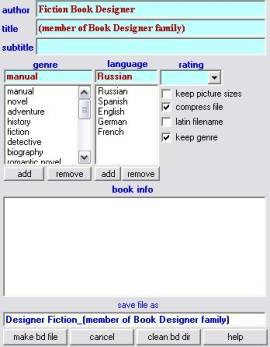
Вікно "Make Book Designer File" F10.
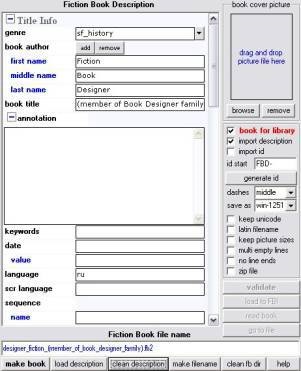
Вікно "Make Fiction Book file" F8.
Fiction Book Description дозволяє користувачеві ввести інформацію про книгу.
Якщо Ви готуєте книгу для бібліотеки:
- треба обов'язково заповнити "genre" -жанр.
- вкрай бажано заповнити "book author", "book title", і "annotation".
browse / remove: завантажити / прибрати картинку обкладинки.
book for library: якщо зазначено, то буде робитися книга для бібліотеки.
import description: якщо відзначено і завантажений Fiction Book файл, то інформація з його description буде автоматично імпортування в таблицю Fiction Book Description.
latin filename: якщо зазначено, щось не латинські символи в імені файлу будуть замінені на їх латинські псевдоеквіваленти.
keep picture sizes: якщо зазначено, то будуть збережені оригінальні розміри картинок. В іншому випадку розмір картинок буде оптимізований під розмір екрану пристрою.
multy empty lines: якщо зазначено, то будуть збережені подвійні порожні абзаци.
no line ends: якщо зазначено, то символи кінця ліній будуть прибрані з fb2-файлу.
zip file: якщо зазначено, то fb2-файл буде зроблений у вигляді zip-архіву. При цьому не буде проводиться перевірка валідатором. Щоб після виготовлення книга перевірялася валідатором залиште віконце не зазначеним. Файл, при цьому архівувати не буде.
save as unf-8: якщо зазначено, то fb2-файл буде записаний в utf-8 форматі.
validate: перевіряє зроблений файл на валідність. Доступно тільки для не копіювати файли.
read book: якщо HaaliReader для PC встановлений на комп'ютері, ця кнопка завантажує в нього створений fb2 файл.
go to file: показує створений fb2 файл в Windows Explorer.
load to FBI: завантажує створений fb2 файл в Fiction Book Investigator.
make book: зробити fb2 файл.
load description: завантажує description з обраного fb2-файлу в таблицю Fiction Book Description.
clean description: очищає таблицю Fiction Book Description.
make filename: робить назву fb2-файлу на основі даних з таблиці Fiction Book Description.
clean fb dir: вбиває все fb2-файли в піддиректорії fb основний директорії Fiction Book Designer.
Попередження - В основному Book Corrector правильно працює тільки з книгами формату BookDesigner (в "Settings" відзначені опції "keep original format" або "re-format completely" до завантаження вхідного файлу).
Основне призначення Book Corrector
Прості приклади використання book corrector
Перетворення заголовка в параграф
1. Клацніть двічі на заголовок, який Ви хочете перетворити в параграф.
2. Натисніть іконку BookCorrector "paragraph" або клацніть правою кнопкою мишки всередині основного вікна BookDesigner і потім натисніть "paragraph" в меню.
Перетворення декількох послідовних параграфів в вірші.
1. Клацніть двічі на перший параграф.
2. Утримуючи Shift, клацніть на останній параграф.
3. Натисніть кнопку BookCorrector "verse" або клацніть правою кнопкою мишки всередині основного вікна BookDesigner і потім натисніть "verse" в меню.